ومع ذلك في عصر التكنولوجيا المتقدمة هذا لا يزال من الممكن أن تكون هناك مواقف تريد أن تكون فيها معلوماتك آمنة بقدر الإمكان وتضع الكثير من تطبيقات الاتصال أهمية في تأمين معلوماتك.
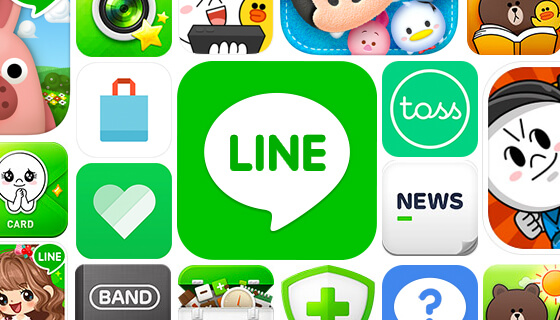
على الرغم من الخصائص العديدة التي يمكن أن يقدمها LINE فقد تظل تواجه موقفًا عندما يكون لديك محادثة تحتوي على معلومات سرية لا يمكن قراءتها من قبل أي شخص آخر غيرك أو تريد إخفاء ذلك عن الآخرين. ثم إذا كنت في هذه الحالة الآن فأنت تقرأ المقالة الصحيحة. فإذا كنت تريد إخفاء المحادثة ولكن لا يزال بإمكانك الوصول إليها بنفسك فأنت بحاجة إلى استخدام خاصية "إخفاء" في LINE.
الجزء 1: ما هي المحادثة المخفية في تطبيق LINE؟
تعد خاصية المحادثة المخفية في LINE أداة رائعة لاستخدامها إذا كنت تريد تأمين كل الصور والرسائل التي ترسلها في محادثة معينة. فكيفة عمل هذه الخاصية هو أنك ستتلقى رسالة تقول "رسالة مخفية" وستظهر فقط محتوى الرسالة عند الضغط عليها. و يمكنك أيضًا ضبط مؤقت للمدة التي يمكن لجهاز الاستقبال قراءة أو عرض هذا المحتوى المحدد. فهذه أداة رائعة لإرسال المعلومات السرية والتأكد من عدم تسريبها لغيرك.
الجزء 2: ما الفرق بين خاصية "إخفاء" و "حظر" في تطبيق LINE؟
قد تكون الكلمات إخفاء وحظر مترادفة إلى حد ما في التعريف ولكنهما خاصيتان لاستخدامات مختلفة في تطبيق LINE. فسنبين الفرق بين هاتين الخاصتين من أجل فهم أفضل لكيفية استخدامها.
خاصية الإخفاء
يتم استخدام هذا بشكل أفضل في المواقف التي لا تزال تريد تلقي رسائل من شخص معين ولكنك تريد إخفاء محتوى الرسائل ما لم تنقر عليه. و يتم استخدامها بشكل أفضل إذا كنت ترسل على سبيل المثال ملفًا شديد السرية أو مهمًا عبر LINE لعملك. فيمكنك التأكد من أن المحتوى ستقرأه انت فقط ولا يمكن عرضه لأي شخص آخر بخلاف مرسل الرسالة. و سيؤدي هذا إلى منع تسرب المعلومات أو الرسالة أو عرضها للجمهور.
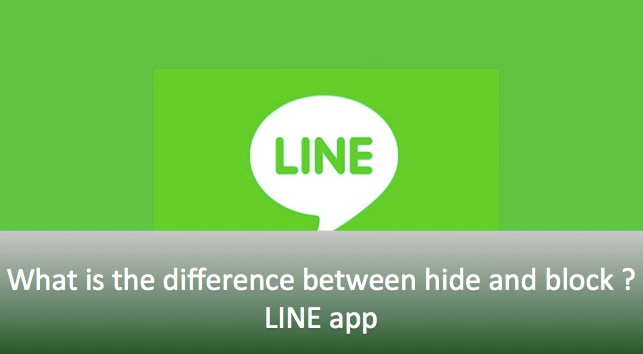
خاصية الحظر
علاوة على ذلك عند استخدام خاصية الحظر يتم استخدام هذه الخاصية بشكل أفضل إذا كنت لا تريد تلقي المزيد من الرسائل أو لم يكن لديك تفاعل افتراضي مع هذا الشخص معين. فعندما تحظر شخصًا ما فهذا يعني أنك تحظر تلقي الرسائل منه أو من أي محتوى آخر ولن يظهر في قائمة أصدقائك. و الطريقة الوحيدة لتتمكن من تلقي الرسائل من جهة الاتصال المحظورة هي إلغاء حظرها يدويًا بنفسك. و يمكنك استخدام هذه الخاصية إذا كنت لا تريد أن يكون لديك أي اتصال مستقبلي معهم فيمكنك حظرهم وهذا سيضمن عدم ظهور أي رسائل مرسلة من قبلهم في صندوق المحادثة.
إذا كنت تريد قراءة المزيد عن هذه الخاصية فلدينا مقال يمكنك قراءته "كيفية حظر أو إلغاء حظر شخص ما في تطبيق LINE؟". في هذه المقالة سنوضح لك أيضًا كيف يمكنك حظر جهة اتصال شخص ما من خلال عملية خطوة بخطوة.
الجزء 3: كيف تخفي المحادثة في LINE؟
بعد قراءة كل شيء عن خاصية "إخفاء" في LINE قد تكون مهتمًا بمعرفة كيفية التنقل في التطبيق. و في هذا الجزء سنوضح لك كيف يمكنك استخدام "إخفاء" المحادثة في LINE.
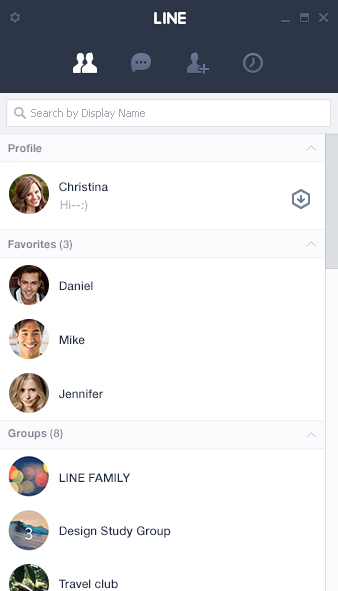
- الخطوة 1: افتح تطبيق LINE و اذهب إلى قائمة أصدقائك.
- الخطوة 2: اختر الصديق الذي تريد استخدام خاصية "إخفاء".
- الخطوة 3: بالنسبة إلى أجهزة iPhone يمكنك التمرير إلى اليسار على جهة الاتصال هذه و الضغط على خيار "إخفاء" في النافذة التي تظهر.
بالنسبة لمستخدمي Android يمكنك الضغط مع الاستمرار على جهة الاتصال التي تريد إخفاءها في المحادثة. و ستظهر نافذة مع قائمة من الخيارات ويمكنك اختيار "إخفاء" منها.
إذا كنت تستخدم LINE من خلال جهاز الكمبيوتر الخاص بك ، فيمكنك النقر بزر الماوس الأيمن فوق جهة الاتصال التي تريد إخفاءها. اختر "إخفاء" في الخيارات التي تظهر.
الجزء 4: كيفية إظهار المحادثة في LINE؟
إذا غيرت رأيك وقررت إظهار المحادثات التي أخفيتها سابقًا فيمكن القيام بذلك في بضع خطوات بسيطة.

- الخطوة 1: إذهب إلى "الإعدادات" في تطبيق LINE واختر "المحادثات".
- الخطوة 2: بعد ذلك إذهب إلى قائمة المحادثة المخفية و إضغط على خيار التعديل.
- الخطوة 3: بعد ذلك من خيار التعديل يمكنك الآن اختيار جهات الاتصال التي التريد إظهارها. و عند اختيارك لإخفائهم سيظهرون مرة أخرى في قائمة أصدقائك.
الجزء 5: كيف تجد المحادثة المخفية في LINE دون إظهارها؟
الآن أنت تعرف كيف تكون قادرًا على التمييز بين خاصية الإخفاء والحظر وأيضًا إخفاء وإلغاء إخفاء أي محادثات تريدها. و يمكنك الآن تأمين أي معلومات سرية تريدها وإخفاء أي محادثات.
ربما لا زلت تتسائل كيف يمكنك رؤية كل المحادثات التي أخفيتها دون الحاجة إلى الذهاب وإلغاء إخفائها يدويًا؟ و هذا ممكن عن طريق نسخ ملفات محادثة LINE احتياطيًا إلى الكمبيوتر. و برنامج رائع يمكنك استخدامه لعمل نسخة احتياطية من سجلات محادثة LINE هو MobileTrans - النسخ الاحتياطي والاستعادة. فهو أحد أفضل البرامج المتوفرة للاحتفاظ بمساحة تخزين لمحادثاتك. و سنوضح لك هذه العملية خطوة بخطوة لكيفية القيام بذلك في MobileTrans - النسخ الاحتياطي والاستعادة.
الخطوة 1: حمل و شغل MobileTrans - النسخ الاحتياطي والاستعادة و وصل هاتفك.
افتح برنامج MobileTrans وتأكد من أن هاتفك متصل بالكمبيوتر. و اختر وضع "النسخ الاحتياطي والاستعادة".

الخطوة 2: الآن في هذه الخطوة يمكنك اختيار إجراء نسخ احتياطي لسجل البرنامج لديك.

اختر "النسخ الاحتياطي و استعادة التطبيق" ثم "النسخ الاحتياطي " واختر "LINE". و قبل أن تتمكن من تصدير تأكد من أنك قمت بالفعل بعمل نسخة احتياطية من LINE على هاتفك أولاً.
الخطوة 3: تصدير الرسائل والمرفقات إلى كمبيوترك.

الآن بعد أن تمت كل الخطوات يمكنك الآن عرض الرسائل التي تم نسخها احتياطيًا وحتى المرفقات الموجودة بها ويمكنك الآن تصديرها إلى كمبيوترك. و لديك أيضًا خيار اختيار حفظ الرسائل بأشكال HTML أو PDF.

الخلاصة
تعد خاصية "إخفاء" في LINE أداة رائعة لاستخدامها إذا كنت تريد الاحتفاظ بمحادثاتك في سرية أو إذا كنت ترسل معلومات سرية للآخرين. وبدلاً من الخوض في العملية الشاقة لتشفير الرسالة التي تتطلب العديد من الخطوات. ففي LINE يمكنك الضغط على بعض الخيارات والحصول على رسالتك لتصل بسرعة وفي الوقت الفعلي.
يمكنك أيضًا عرض المحادثات المخفية دون إخفائها عن طريق نسخها احتياطيًا في كمبيوترك و MobileTrans - النسخ الاحتياطي والاستعادة يمكن أن يساعدك في القيام بذلك بسلاسة. بالاضافة الى أنه يمكنك أيضًا التأكد من أن لديك نسختين من محادثاتك لتخزين مزدوج وحفظ بياناتك.
اتجاهات جديدة
أهم الأخبار
جميع الفئات


MobileTrans - WhatsApp Transfer


Sulaiman Aziz
معكم Sulaiman Aziz مسؤول تسويق المحتوى العربي لموقع MobileTrans. وهو برنامج رائع لنقل البيانات بين الأجهزة المختلفة. فنحن لدينا فريق بحث وتطوير يضم أكثر من ألف شخص. مما يجعلنا نضمن تزويدكم بأفضل الخدمات والبرامج.